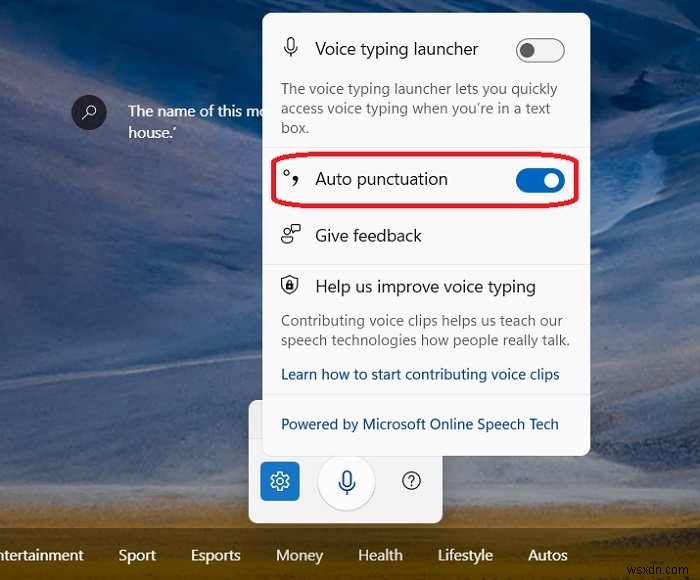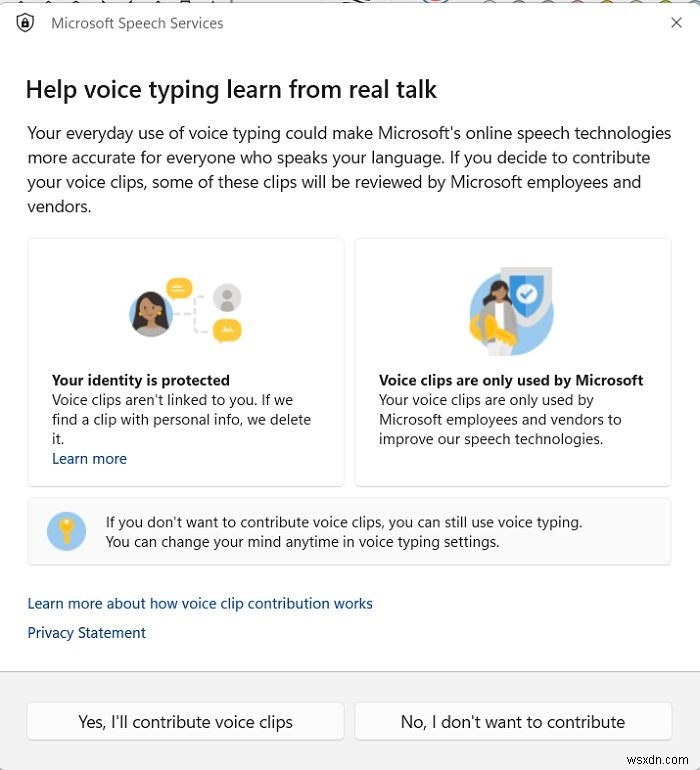Windows11/10のMicrosoftEdgeで音声入力を使用する方法
Windows 11には、新しいデザインと多くの新機能が搭載されています。まったく新しいインターフェースは視覚的な楽しみですが、新しい機能は確かに生産性とブラウジング体験を向上させます。 Microsoft Edge 、MicrosoftのデフォルトのWebブラウザには、Voice Typing Supportなどの新機能もあります。 およびMSエディター 。これら2つの新機能とその使用方法についてもう少し学びましょう。
音声入力 および音声認識 最もホットなトピックのいくつかです。 Google、Apple、Microsoft、Amazonなどの企業は、音声認識アルゴリズムを可能な限り正確にしようとしています。この記事では、 Microsoft Edgeで音声入力を使用する方法を学習します。 。 Edgeで音声入力を使用する前に、PCでオンライン音声認識機能が有効になっていることを確認する必要があります。
- これを行うには、設定を起動します Win+X>設定 プライバシー>スピーチをクリックします 。
- 次に、トグルを使用して「オンライン音声認識」を有効にします。 」。
この機能を有効にしたら、Microsoft Edgeのバージョンに応じて、音声入力に次の方法を使用します。
MicrosoftEdgeでの音声入力の使用
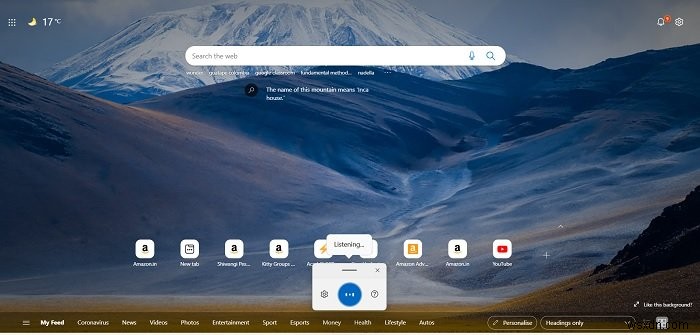
今四半期初めにGoogleChromeでリリースされたVoiceTypingのサポートは、MicrosoftEdgeでも利用できるようになりました。ブラウザでテキストを入力する代わりに、音声コマンドを使用できるようになりました。この機能は、MicrosoftOnlineSpeechテクノロジーを利用しています。この機能を使用するには、コンピュータに機能的なマイクとインターネット接続が必要であることを忘れないでください。
これは非常に便利な機能です。長いメールを書いたり、ブログの投稿を書いたり、学校でレポートを作成したり、課題を作成したり、顧客のチケットに返信したりするなど、さまざまな活動を行います。この機能には句読点も含まれているため、心配する必要はなく、書きたいものすべてを指示するだけです。
- Edgeで音声入力サポートを使用するには、ブラウザを起動してキーボードのWin+Hを押します。
- すでにリッスンしているブラウザでマイクツールが開いているのがわかります。
- 話すと、ツールが単語の入力を開始します。
- 話し始める前に必ずテキストボックスを選択してください。選択しないと機能しません。
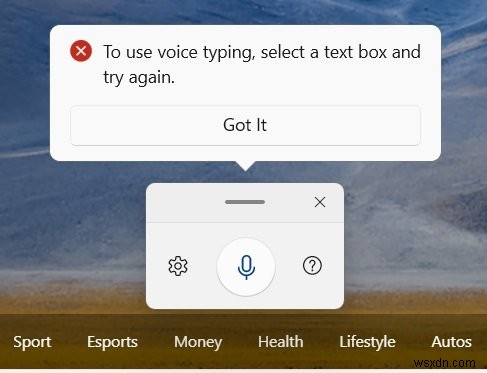
そのように単純ですか?これまでのところ、この機能は英語、フランス語、ドイツ語、スペイン語などを含む40以上の言語をサポートしています。
音声入力を停止するには、「聞くのをやめる」などの音声入力コマンドを実行するか、キーボードのマイクアイコンを押します。 (私のHPラップトップにはありません)
Edgeの音声入力ランチャー
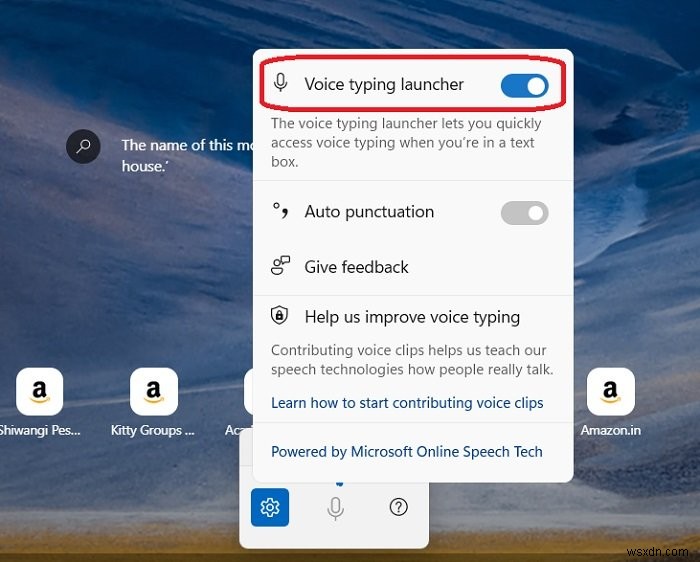
今では、それはあなたの作業負荷を軽減する素晴らしいそして便利な機能なので、あなたはそれをかなり頻繁に使う必要があると確信しています。さて、ここにあなたのための設定があります。音声入力ランチャーを有効にすると、テキストボックスを選択するとすぐに機能がオンになります。
この機能を有効にするには、[設定]をクリックして、VoiceTypingLauncherを有効にします。これが完了すると、テキストボックスを選択すると、音声入力ランチャーが自動的に表示されます。
Edgeでの音声入力の自動句読点
ユーザーエクスペリエンスはMicrosoftの最優先事項であるため、MSEdgeの音声入力サポートにこの新しい自動句読点機能を追加しました。自動句読点を有効にするには、キーボードのWin + Hを押し、[設定]アイコンをクリックして、最初に音声入力ランチャーを起動します。
ボタンをオンにして、自動句読点を有効にします。これ以降は、句読点を気にする必要はなく、問題を口述するだけです。
Microsoftはフィードバックも重視しているため、MicrosoftEdgeに追加されたこの新しいツールに関するフィードバックを残すことができるオプションもあります。
Edgeに新しい音声入力言語を追加する 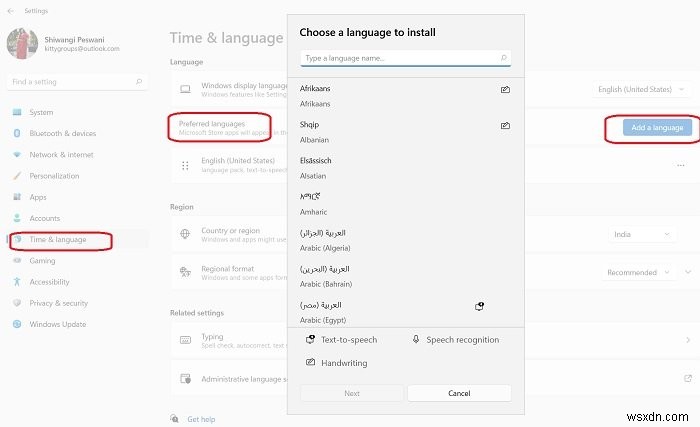
この機能は40以上の異なる言語をサポートしていますが、必要に応じて音声入力言語をインストールすることもできます。
方法は次のとおりです。
- [スタート]->[設定]->[時間と言語]->[言語と地域]
- リストで優先言語を検索し、[言語を追加]を選択します。
- インストールする言語を検索し、[次へ]を選択します。
- 手順に従うと完了です。
Edgeでの重要な音声コマンド
- 入力を停止または一時停止 –「音声入力の一時停止/口述の一時停止/音声入力の停止/口述の停止/聞き取りの停止/口述の停止/音声モードの停止または音声モードの一時停止」と言います。
- 最後に話された単語またはフレーズを削除する- 言う、それを削除する/それを消去する/それをスクラッチする。
- 最後に話された単語またはフレーズを選択します- それを選択してください
ボイスクリップをMicrosoftに提供する
この機能は間違いなく素晴らしく便利ですが、チームはそれを改善してより有効に活用したいと考えているため、ボイスクリップを求めています。チームは音声クリップを使用して、すべてのサービスと製品でユーザーにメリットをもたらす、より優れた音声対応機能を構築します。あなたの音声クリップは、あなたの言語を話し、この機能を使用しているすべての人にとって、より正確で正確な音声認識テクノロジーをトレーニングするのに役立ちます。
- ボイスクリップを投稿するには、キーボードのWin + Hを押して、VoiceTypingLauncherを開きます。
- [設定]アイコンをクリックし、[ボイスクリップを投稿する方法を学ぶ]をクリックします。
これにより、新しいポップアップウィンドウが開き、2つのオプションが表示されます。はい、音声クリップを提供します。いいえ、提供しません。必要に応じて[はい]をクリックすると、この機能を使用するたびに、音声クリップが保存され、Microsoftによって使用されます。マイクロソフトは、ボイスクリップを使用している間、プライバシーを保証します。
Microsoft Edgeにはディクテーションがありますか?
はい、最新のWindows 11アップグレードで、MicrosoftEdgeはディクテーション機能を取得しました。これで、話すことでEdgeにテキストを入力できます。
Microsoft Edgeで音声入力をオンにするにはどうすればよいですか?
PCにWindows11をインストールしている場合、この機能はデフォルトでMicrosoftEdgeブラウザーで使用できます。キーボードのWin+Hキーを押すだけで、音声入力機能を起動できます。
Edgeでどのように口述しますか?
キーボードのWin+Hキーを押すか、キーボードのマイクアイコンを押すだけで、音声入力機能が起動します。次に、画面に「聞いています」というマイクアイコンが表示されます。その後、口述を開始すると、ツールが自動的にテキストを入力します。
次を読む: Googleドキュメントで音声入力を設定して使用する方法。
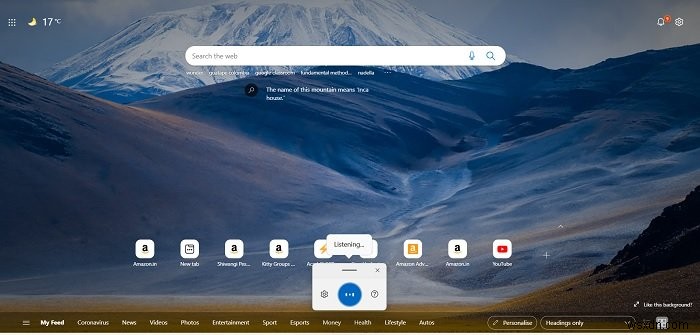
-
Windows11/10でメールアプリを使用する方法
Microsoftは、Windows11/10のメールアプリに多くの改善を加えてきました。 。それは平凡なものから非常に有能なアプリになりました。この投稿では、新機能、新しいメールアカウントの作成または追加方法、署名の作成方法、メールの送受信に使用する方法などを紹介します。 メールアプリは、WebおよびOfficeにあるOutlookアプリの簡略版です。ユーザーがメールをチェックして送信者に返信するために必要なすべての重要な機能が付属しているため、ほとんどのユーザーにとっては問題ないはずです。しかし、スペクトルの上級者にとっては、もっと多くのことが必要になるかもしれません。 Windo
-
MicrosoftEdgeで音声入力を使用する方法
音声入力を使用すると、特に綴り方がわからない場合に、何かをすばやく簡単に検索できます。ただし、Microsoft Edgeは、テキストフィールドを検索または使用する際の簡単なアクセスメニューオプションとしてこれを提供していません。異なるバージョンのEdgeブラウザを使用するなど、MicrosoftEdgeで音声入力を使用する方法は2つあります。 MicrosoftEdgeCanaryの使用 Microsoft Edge Canaryは、すべての最新機能を備えたEdgeのバージョンです。 Windows 10にプリインストールされている最終リリースバージョンに到達しないものもありますが、ヒッ